Πώς να χρησιμοποιήσετε το VPN Client Pro για να αλλάξετε IP στα Windows 10
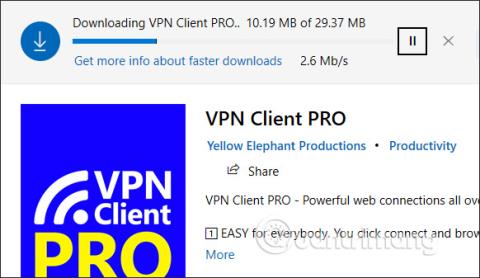
Το VPN Client Pro είναι μια εφαρμογή VPN στα Windows 10, που βοηθά στην πρόσβαση σε απεριόριστα εικονικά ιδιωτικά δίκτυα.
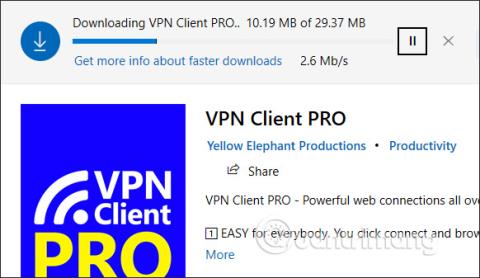
Υπάρχουν πολλά λογισμικά VPN για υπολογιστές ή εφαρμογές VPN για smartphone σήμερα από τα οποία μπορείτε να επιλέξετε. Η χρήση VPN μάς βοηθά να συνδεόμαστε σε ένα εικονικό ιδιωτικό δίκτυο πιο γρήγορα, με ψεύτικη IP ή να έχουμε πρόσβαση σε αποκλεισμένους ιστότοπους , ενώ παράλληλα διασφαλίζουμε την ασφάλεια.
Το VPN Client Pro είναι μια εφαρμογή VPN στα Windows 10, που βοηθά τους χρήστες να συνδέονται σε πολλά ιδιωτικά δίκτυα σε πολλές χώρες, με γρήγορη ταχύτητα σύνδεσης. Η εφαρμογή έχει μια αυτόματη λειτουργία σύνδεσης μόλις ο χρήστης ενεργοποιήσει την εφαρμογή, επομένως θα εξοικονομήσει χρόνο εγκατάστασης. Άλλες βασικές λειτουργίες των εφαρμογών VPN, όπως η παράκαμψη τείχους προστασίας, μεγαλύτερη ασφάλεια κατά την πλοήγηση στο διαδίκτυο σε δημόσιους χώρους,... είναι επίσης πλήρως διαθέσιμες στο VPN Client Pro. Το παρακάτω άρθρο θα σας καθοδηγήσει πώς να χρησιμοποιήσετε την εφαρμογή VPN Client Pro στα Windows 10.
Οδηγίες για τη χρήση VPN Client Pro Windows 10
Βήμα 1:
Κατεβάζουμε την εφαρμογή VPN Client Pro για Windows 10 σύμφωνα με τον παρακάτω σύνδεσμο.
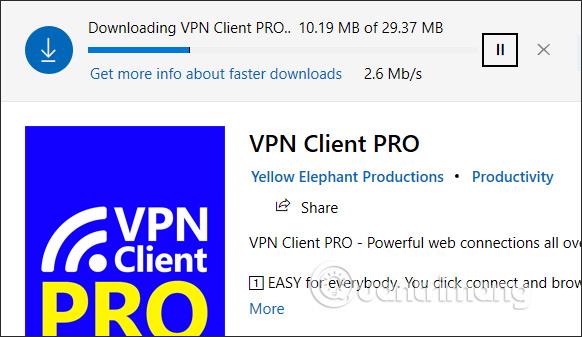
Βήμα 2:
Η ενεργή εφαρμογή θα απαιτεί δικαιώματα διαχειριστή και υπηρεσίες εγκατάστασης. Κάνουμε κλικ στο κουμπί Έναρξη , μετά κάνουμε κλικ στην εφαρμογή, επιλέγουμε Περισσότερα και μετά επιλέγουμε Εκτέλεση ως διαχειριστής .
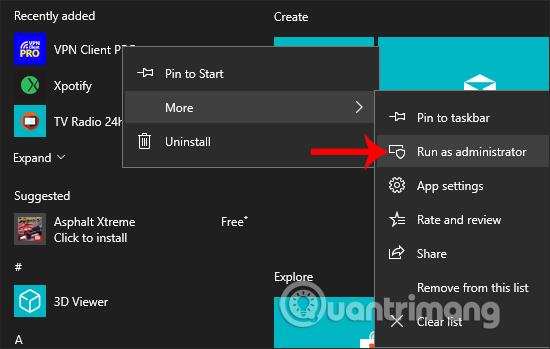
Εμφανίστε τη διεπαφή εφαρμογής VPN Client Pro, κάντε κλικ στην Εγκατάσταση για να εγκαταστήσετε την εφαρμογή.

Αμέσως μετά πραγματοποιείται η διαδικασία εγκατάστασης της εφαρμογής.

Βήμα 3:
Στην κύρια διεπαφή της εφαρμογής για να πραγματοποιήσετε μια σύνδεση, οι χρήστες συνδέονται με άλλες τοποθεσίες. Έχουμε 2 τρόπους σύνδεσης: χειροκίνητη ή αυτόματη σύνδεση.
Για να συνδεθείτε χειροκίνητα , κάνουμε κλικ στο εικονίδιο της υδρογείου στην επάνω δεξιά γωνία της διεπαφής.
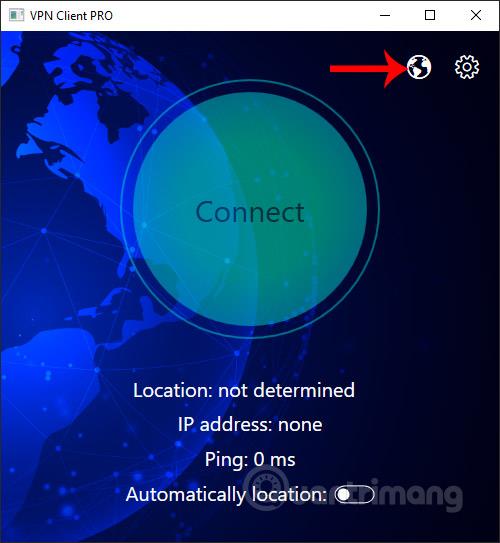
Εμφανίζει μια λίστα τοποθεσιών σε διαφορετικές χώρες. Οι πρώτες τοποθεσίες έχουν συχνά τις ταχύτερες και πιο σταθερές ταχύτητες σύνδεσης, που εμφανίζονται μέσω του εικονιδίου της σπονδυλικής στήλης. Και οι τρεις στήλες μπορούν να χρησιμοποιηθούν και η σύνδεση είναι σταθερή. Απλώς κάντε κλικ στην τοποθεσία που θέλετε να χρησιμοποιήσετε και θα πραγματοποιηθεί αυτόματα η διαδικασία σύνδεσης του εικονικού ιδιωτικού δικτύου στην επιλεγμένη τοποθεσία.
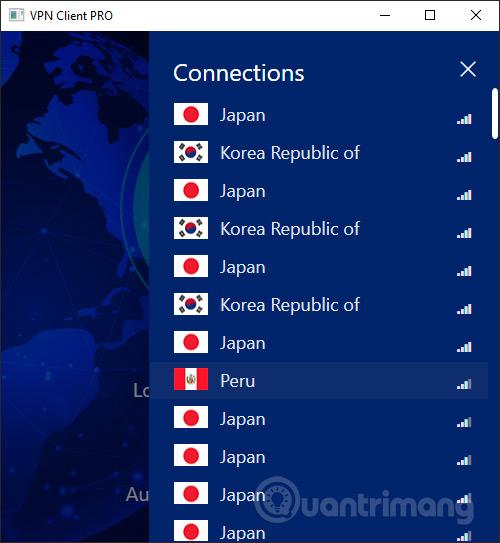
Όταν εμφανίζεται η ένδειξη Αποσύνδεση, η σύνδεση είναι επιτυχής. Σε αυτήν τη διεπαφή, οι χρήστες βλέπουν τη νέα διεύθυνση IP σύνδεσης του υπολογιστή και το ευρετήριο Ping ανά χώρα σύνδεσης.
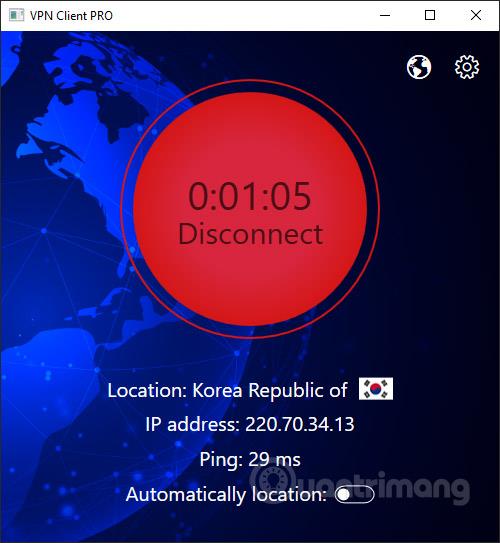
Για να σταματήσετε τη σύνδεση, κάντε κλικ στην Αποσύνδεση , κάντε κλικ στην επιλογή Σύνδεση για να συνδεθείτε ξανά στην τοποθεσία που χρησιμοποιήθηκε την τελευταία φορά.
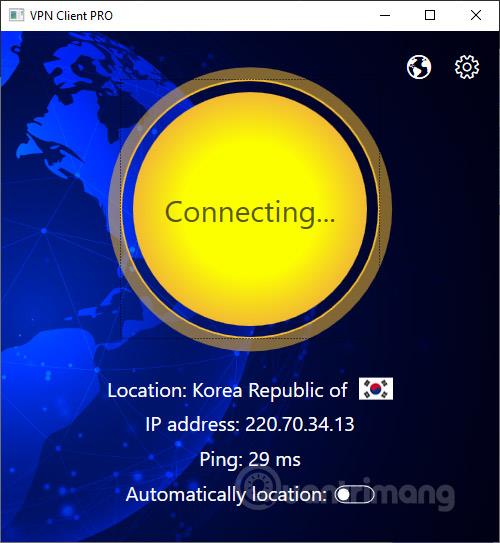
Βήμα 4:
Για να συνδεθείτε αυτόματα στο VPN Client Pro , οι χρήστες ενεργοποιούν τη λειτουργία αυτόματης τοποθεσίας και, στη συνέχεια, κάντε κλικ στην επιλογή Σύνδεση για να ενεργοποιήσετε τη λειτουργία αυτόματης σύνδεσης.
Στη συνέχεια, η εφαρμογή επιλέγει να συνδεθεί σε οποιαδήποτε τοποθεσία με την πιο βέλτιστη και σταθερή ταχύτητα. Κάνουμε επίσης κλικ στην Αποσύνδεση για να σταματήσουμε τη σύνδεση.
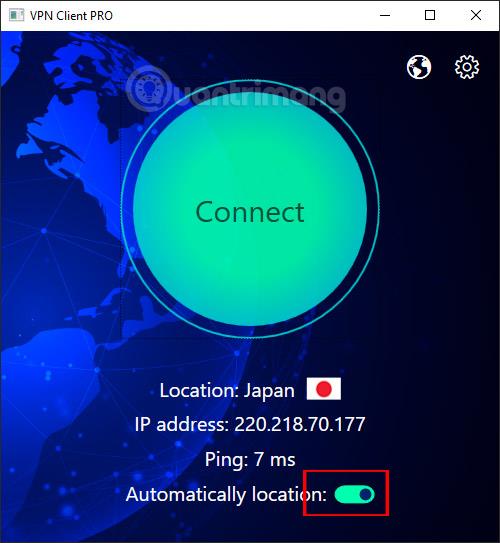
Βήμα 5:
Εάν η σύνδεση αποτύχει , ο χρήστης κάνει κλικ στο εικονίδιο με το γρανάζι και, στη συνέχεια, πατήστε Διαγραφή για να διαγράψετε όλες τις συνδέσεις στην εφαρμογή.
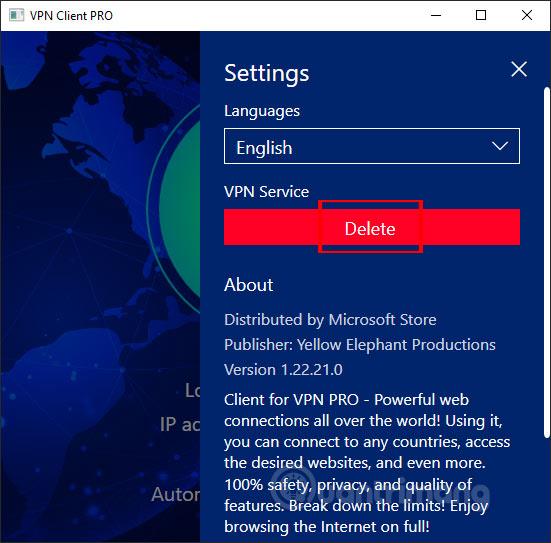
Κάντε κλικ στο Ναι για να συμφωνήσετε. Στη συνέχεια επανεκκινήστε την εφαρμογή και ανοίξτε την εφαρμογή με δικαιώματα διαχειριστή.
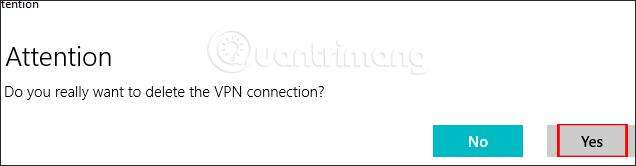
Η χρήση της εφαρμογής VPN Client Pro είναι παρόμοια με άλλες εφαρμογές VPN. Οι χρήστες έχουν μια λίστα συνδέσεων για να επιλέξουν την τοποθεσία που θέλουν. Το VPN Client PRO προσφέρει μόνο μια σύντομη δοκιμαστική περίοδο, αλλά δεν προσδιορίζει την ώρα, επομένως οι χρήστες θα πρέπει να κατεβάσουν γρήγορα την εφαρμογή.
Σας εύχομαι επιτυχία!
Η λειτουργία Kiosk στα Windows 10 είναι μια λειτουργία για χρήση μόνο 1 εφαρμογής ή πρόσβαση σε μόνο 1 ιστότοπο με επισκέπτες επισκέπτες.
Αυτός ο οδηγός θα σας δείξει πώς να αλλάξετε ή να επαναφέρετε την προεπιλεγμένη θέση του φακέλου Camera Roll στα Windows 10.
Η επεξεργασία του αρχείου hosts μπορεί να προκαλέσει αδυναμία πρόσβασης στο Διαδίκτυο εάν το αρχείο δεν τροποποιηθεί σωστά. Το παρακάτω άρθρο θα σας καθοδηγήσει να επεξεργαστείτε το αρχείο hosts στα Windows 10.
Η μείωση του μεγέθους και της χωρητικότητας των φωτογραφιών θα σας διευκολύνει να τις κοινοποιείτε ή να τις στέλνετε σε οποιονδήποτε. Συγκεκριμένα, στα Windows 10 μπορείτε να αλλάξετε το μέγεθος των φωτογραφιών ομαδικά με μερικά απλά βήματα.
Εάν δεν χρειάζεται να εμφανίσετε αντικείμενα και μέρη που επισκεφτήκατε πρόσφατα για λόγους ασφαλείας ή απορρήτου, μπορείτε εύκολα να το απενεργοποιήσετε.
Η Microsoft μόλις κυκλοφόρησε το Windows 10 Anniversary Update με πολλές βελτιώσεις και νέες δυνατότητες. Σε αυτή τη νέα ενημέρωση θα δείτε πολλές αλλαγές. Από την υποστήριξη γραφίδας Windows Ink έως την υποστήριξη επέκτασης προγράμματος περιήγησης Microsoft Edge, το μενού Έναρξη και η Cortana έχουν επίσης βελτιωθεί σημαντικά.
Ένα μέρος για τον έλεγχο πολλών λειτουργιών απευθείας στο δίσκο συστήματος.
Στα Windows 10, μπορείτε να κατεβάσετε και να εγκαταστήσετε πρότυπα πολιτικής ομάδας για να διαχειριστείτε τις ρυθμίσεις του Microsoft Edge και αυτός ο οδηγός θα σας δείξει τη διαδικασία.
Η Dark Mode είναι μια διεπαφή σκούρου φόντου στα Windows 10, που βοηθά τον υπολογιστή να εξοικονομήσει ενέργεια από την μπαταρία και να μειώσει τον αντίκτυπο στα μάτια του χρήστη.
Η γραμμή εργασιών έχει περιορισμένο χώρο και αν εργάζεστε τακτικά με πολλές εφαρμογές, μπορεί γρήγορα να εξαντληθεί ο χώρος για να καρφιτσώσετε περισσότερες από τις αγαπημένες σας εφαρμογές.









